Jaké formáty souborů bez ztráty jsou a proč byste neměli převádět ztrátu na ztrátu

Ať už se jedná o obrázky, hudbu nebo video soubory, je důležité pochopit rozdíl mezi různými typy formátů a kdy je používat. Používání nesprávného formátu by mohlo zničit kvalitu souboru nebo zbytečně zvětšit jeho velikost.
Některé typy formátů mediálních souborů jsou "ztrátové" a některé typy jsou "bezztrátové". Vysvětlíme, co tyto pojmy znamenají, výhody každý typ formátu souboru a proč byste nikdy neměli převádět ztrátové formáty na bezztrátové.
Komprese vysvětlila
Kompresi používáme, abychom soubory zmenšili a umožňovali je rychleji stahovat a zabírat méně úložného prostoru. Když například pořídíte fotografii, fotoaparát zachycuje veškeré světlo, které může získat, a spojuje obraz. Pokud uložíte snímek ve formátu RAW, který uchovává veškerá světelná data přijatá snímačem fotoaparátu, může být snímek větší než 25 MB. (Závisí to na rozlišení snímku - kamera s více megapixely vytvoří větší obrázek.)
Pokud tyto soubory pouze nahráváme do sociální sítě nebo je umístíme na webové stránky, nechceme tyto obrazové soubory, které zaujmou tolik prostoru. Fotogalerie s obrazy RAW může obsahovat stovky megabajtů prostoru. Formáty RAW mohou být použity profesionálními fotografy, aby během editačního procesu udržovali vysokou kvalitu obrazu, ale nejsou určeny průměrné osobě.
Místo toho náš fotoaparát nebo smartphone převede obrázek na soubor JPEG. JPEG soubory jsou hodně, mnohem menší než RAW obrazy. Při převádění RAW do formátu JPEG se některé obrazové údaje "vyhozou" a vytvářejí mnohem menší soubor. Proces převodu používá algoritmus komprese, který funguje dobře pro fotografie, což jim umožňuje vypadat poměrně dobře i přes kompresi. Stále můžete vidět kompresní artefakty v závislosti na nastavení kvality.
Všimněte si, že ztrátové formáty mají obecně nastavení, které řídí, jak jsou ztrátové. Například JPEG má proměnné nastavení kvality. Nízká kvalita vytváří menší obrazový soubor JPEG, kvalita obrazu je však znatelně horší. Níže je detailní příklad velmi ztráty JPEG - vidíte různé "kompresní artefakty".

Lossless vs. ztrátové formáty
Nazýváme RAW "bezztrátový" formát, protože zachovává veškerá původní data souboru , zatímco JPEG nazýváme "ztrátovým" formátem, protože některé údaje jsou ztraceny, když konvertujeme obraz do formátu JPEG. Nicméně nejsou to jediné formáty, které jsou ztrátové a bezztrátové.
- Obrázky : RAW, BMP a PNG jsou všechny bezztrátové obrazové formáty. JPEG a WebP jsou ztrátové formáty obrázků.
- Audio : WAV je soubor kontejnerů, který se často používá ke ztrátě zvuku bez ztráty, ačkoli je také schopen obsahovat ztrátový zvuk. FLAC je bezztrátový zvukový formát, zatímco formát MP3 je ztrátový formát zvuku.
- Video : Mnoho málo ztrátových formátů videa je v běžném spotřebitelském použití, protože by to mohlo mít za následek, že video soubory budou mít obrovské množství prostoru. Společné formáty jako H.264 a H.265 jsou všechny ztrátové. H.264 a H.265 mohou poskytovat menší soubory s vyššími vlastnostmi než předchozí generace video kodeků, protože mají "chytřejší" algoritmus, který je lepší při výběru dat, které je mají vyhodit.
Některé z těchto bezztrátových formátů také poskytují kompresi. Například soubor WAV obvykle obsahuje nekomprimovaný zvuk a zabírá dost místa. Soubor FLAC může obsahovat stejný bezztrátový zvuk jako soubor WAV, ale používá kompresi k udržení menšího souboru. Formáty jako FLAC neházejí žádné údaje - uchovávají všechna data a komprimují je inteligentně, jako ZIP soubory. Jsou však stále mnohem větší než soubory MP3, které hodí mnoho dat.
Konverze může být ztrátová i mezi formami bez ztrát. Aby konverze skutečně byla bezztrátová, data z původního souboru se musí vejít do cílového souboru. Například bezztrátové soubory FLAC podporují pouze 24bitový zvuk. Pokud jste převedli soubor WAV obsahující 32bitový PCM audio do FLAC, proces převodu by musel vyřadit nějaká data. Proces konverze mezi souborem WAV obsahujícím 24bitový zvuk PCM do FLAC by byl bez ztráty.
Na níže uvedeném obrázku je spodní verze fotografie komprimována algoritmem ztrátové komprese špatné kvality.
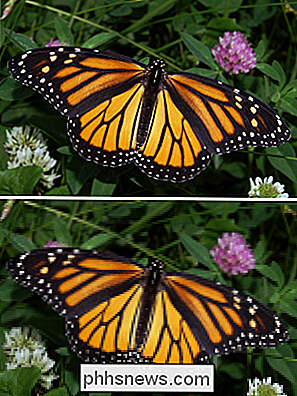
Proč byste nikdy neměli konvertovat ztrátu na ztrátu
Když převádíte soubor z bezztrátového formátu na ztrátový formát - řekněme, kopírování zvukových disků CD (bezztrátový formát) do souborů MP3 (ztrátový formát) - vymažete některé údaje. Soubor MP3 je mnohem menší, protože většina původních zvukových dat byla ztracena.
Pokud jste přeměnili ztracený soubor MP3 na bezztrátový soubor FLAC, neobdrželi byste žádná data. Dostanete mnohem větší soubor FLAC, který je jen tak dobrý jako soubor MP3, ze kterého jste konvertovali. Ztráty dat nikdy nemůžete získat. Přemýšlejte o tom, jako byste měli dokonalou kopii fotokopie. I kdyby bylo možné vytvořit dokonalou kopii fotokopie, stále byste skončili fotokopií, která není tak dobrá jako původní dokument.
Proto je také špatný nápad převést ztrátové formáty jiné ztrátové formáty. Pokud vezmete soubor MP3 (ztrátový formát) a převedete ho na OGG (jiný ztrátový formát), více dat bude vyhodeno. Přemýšlejte o tom jako o fotokopii fotokopie - pokaždé, když kopírujete fotokopii, ztrácíte data a kvalita se zhoršuje.
Převod z bezztrátových formátů na bezztrátové formáty však funguje dobře. Pokud například přetáhnete zvukové CD (bezztrátové) do souborů FLAC (bezztrátové), skončíte se soubory stejně dobře jako původní audio CD. Pokud jste později převedli tyto soubory FLAC na soubory MP3 - řekněme, aby je zmenšili, takže více z nich se vejde do MP3 přehrávače - skončíte s MP3 soubory, které jsou stejně dobré jako soubory MP3, které jsou přímo odděleny z audio CD.
Které byste měli používat?
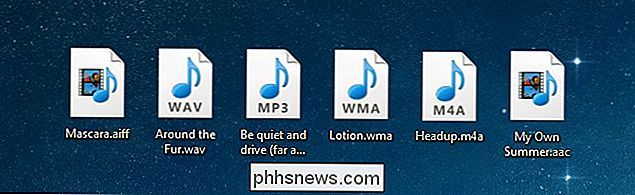
Pokud byste měli používat bezztrátové formáty a kdy byste měli používat ztrátové formáty, závisí to na tom, proč je používáte. Pokud chcete dokonalou kopii kolekce zvukových CD, měli byste je roztrhnout na bezztrátové soubory. Chcete-li kopii poslouchat ve vašem MP3 přehrávači a velikost souboru je důležitější, použijte namísto toho ztrátový formát.
Pokud chcete umístit fotografii na web, měli byste použít ztrátový formát ke snížení velikosti fotografie . (ale zachovat zálohu původního bezztrátového souboru) Pokud tisknete fotografii profesionálně, pravděpodobně budete chtít během procesu editace používat bezztrátový formát. (Vezměte na vědomí, že u snímků obrazovky je formát PNG bezztrátový formát, který může vytvářet snímky ostrých snímků odpovídající velikosti, a to z plochých barev, které se nacházejí na obrazovkách počítače. Nicméně PNG se stává mnohem větší, pokud se používá pro fotografie, které obsahují mnohem více zmatených barev ze skutečného světa.)
Nemůžeme pokrýt všechny situace, pro které byste zvolili formát mediálního souboru. Stačí si uvědomit kompromisy při výběru formátu souboru.
Další informace o tom, který typ obrazového souboru je třeba použít a kdy přečíst Jaký je rozdíl mezi formáty JPG, PNG a GIF? Nebo pokud jste zvědaví na všechny dostupné formáty zvukových souborů, přečtěte si HTG vysvětluje: Jaké jsou rozdíly mezi všemi těmito formáty zvuku?
Tento článek byl inspirován výměnou poznámek na webových stránkách. Jeden komentátor byl rozrušen, že legitimní soubor BitTorrent plný volné hudby z festivalu SXSW byl ve formátu MP3 namísto FLAC formátu. V odpovědi někdo odpověděl, že mohou změnit formát z MP3 na FLAC. Pokud jste si přečetli tento článek, měli byste nyní pochopit, proč byla tato odpověď tak hloupá.

Jak používat funkce AutoRecover a AutoBackup aplikace Excel
Je to vždy strašná tragédie, když někdo ztratí něco důležitého, na kterém pracují, protože svůj dokument správně nezachránili. To se děje častěji, než byste si mysleli, že uživatelé aplikace Excel a Word!Naštěstí společnost Microsoft přidala v posledních několika verzích mnoho funkcí, které pomáhají snížit pravděpodobnost ztráty dat v důsledku havárií, výpadků napájení, náhodných smazání atd. Jedna funkce se nazývá AutoRecover a druhá, méně b

Jak povolit vkládání textu na weby, které ho zablokují
Některé společnosti si myslí, že zvyšují zabezpečení tím, že zakazují vkládání do polí formuláře, například pole pro heslo. Ve skutečnosti však vše, co dělají, je frustrující uživatelé - a pravděpodobně snižuje zabezpečení blokováním správců hesel . Zde je návod, jak tento problém vyřešit v prohlížečích Chrome a Firefox.



